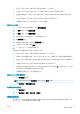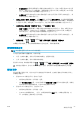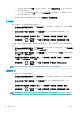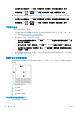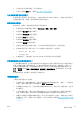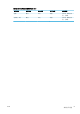HP DesignJet Z2600 Z5600 PostScript Printer-User Guide
●
在 Windows 驱动程序对话框中: 选择纸张/质量标签,然后选择边距/布局按钮。
●
在 Mac OS X 的“打印”对话框中: 选择边距/布局面板。
●
在内嵌式 Web 服务器的“提交作业”页上: 选择高级设置 > 纸张 > 布局/边距。
然后您将至少看到以下一些选项。
注:在 Mac OS X 中,可用的边距选项取决于选择的纸张尺寸。例如,对于无边界打印,您必须选择名
称中包含“无边距”一词的纸张尺寸。
●
标准。图像将在已选定的尺寸的页面上进行打印,图像边缘与纸张边缘之间留有较窄边距。图像
尺寸应足够小,以便适应边距。
●
放大。图像将在稍大于已选定尺寸的页面上进行打印。如果剪切边距,则将留下所选尺寸的页
面,并且图像与纸张边缘之间未保留任何边距。
●
按边距裁切内容。图像将在已选定的尺寸的页面上进行打印,图像边缘与纸张边缘之间留有较窄
边距。在这种情况下,如果图像尺寸与页面尺寸相同,则打印机将假定图像的末端边缘为白色或
不重要,并且不需要进行打印。当图像已包含边框时,这可能很有用。
●
无边距。图像将在已选定尺寸的页面上进行打印,并且没有任何边距。图像将稍微放大以确保图
像边缘与纸张边缘之间不保留任何边距。如果选择由打印机自动,系统将会自动执行此项放大处
理。如果选择在应用程序中手动,那么您选择的自定义页面尺寸必须略微大于您希望得到的打印
页面。另请参阅第 57 页的无边距打印。
在装入的纸张上打印
要在装入打印机的任何纸张上打印作业,请在打印机驱动程序的“纸张类型”选项中选择使用打印机
设置。
●
在 Windows 驱动程序对话框中: 选择“纸张/质量”选项卡,然后在“纸张类型”下拉列表中选择
使用打印机设置。
●
在 Mac OS X 的“打印”对话框中: 选择“纸张/质量”面板,然后在“纸张类型”下拉列表中选择
任意。
注:
使用打印机设置 (Windows) 或任意 (Mac OS X) 是默认选择的“纸张类型”。
重新缩放打印件
您可以向打印机发送一个特定尺寸的图像,但同时指示打印机将其重新缩放为其它尺寸(通常放大为
较大尺寸)。这在以下情况中可能十分有用:
●
如果您的软件不支持大型格式
●
如果您的文件对于打印机的内存而言过大 — 在这种情况下,您可以在软件中缩小页面尺寸,然后
使用前面板选项重新将其放大
可以通过以下方式来重新缩放图像:
●
在 Windows 驱动程序对话框中: 转到功能标签,然后查看“调整大小选项”部分。
54
第 7 章 打印
ZHCN